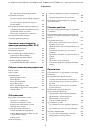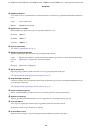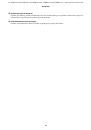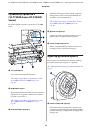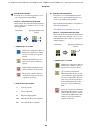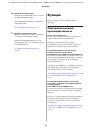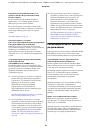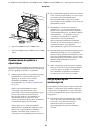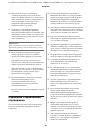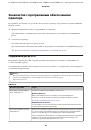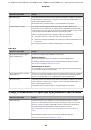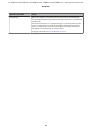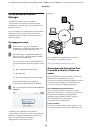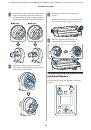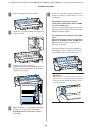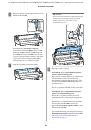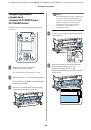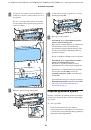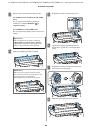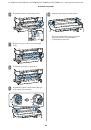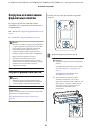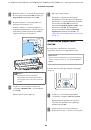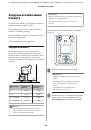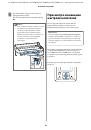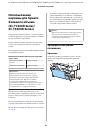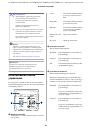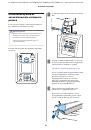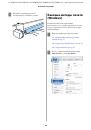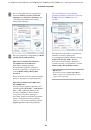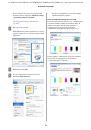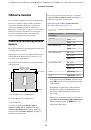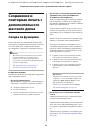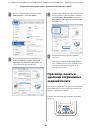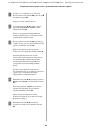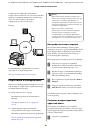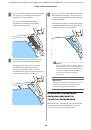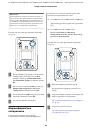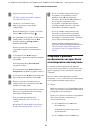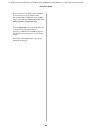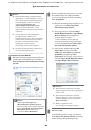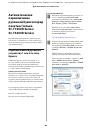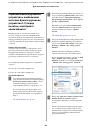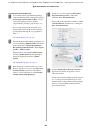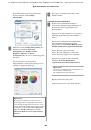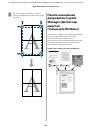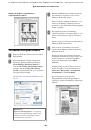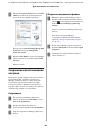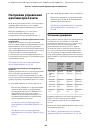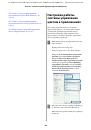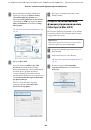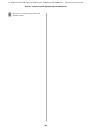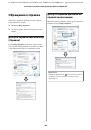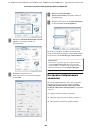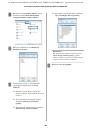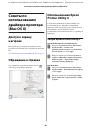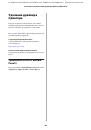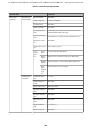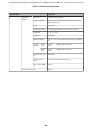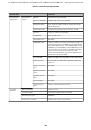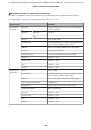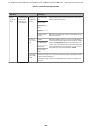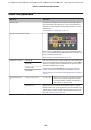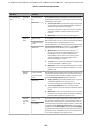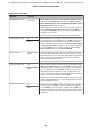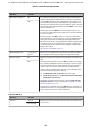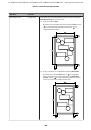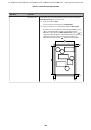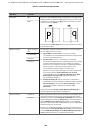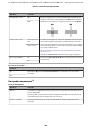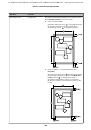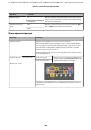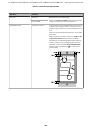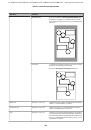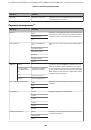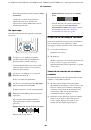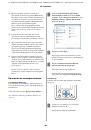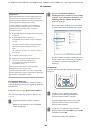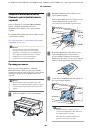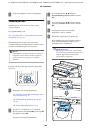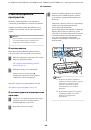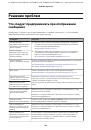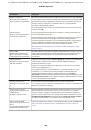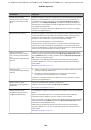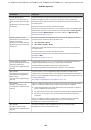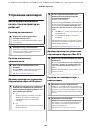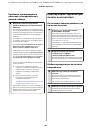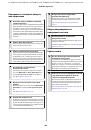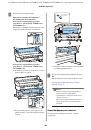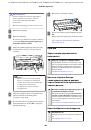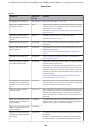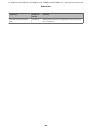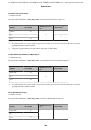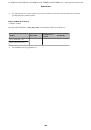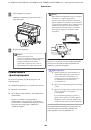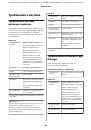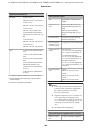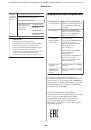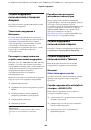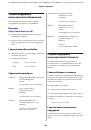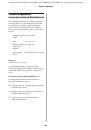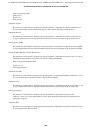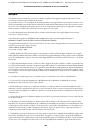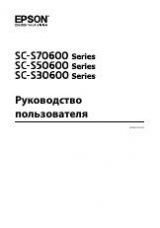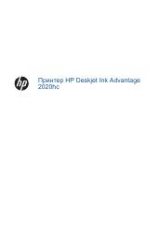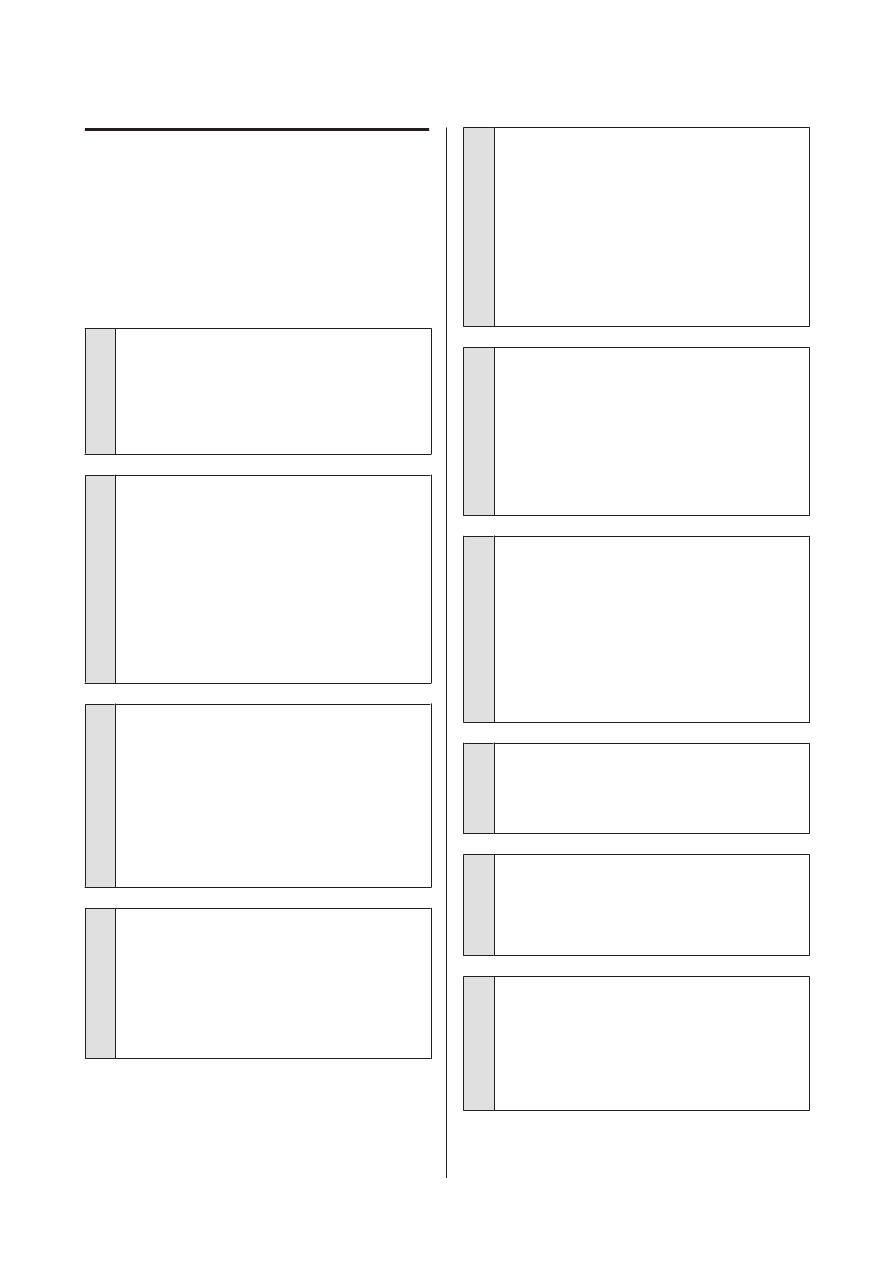
Документы печатаются не так,
как вы ожидали
Качество печати плохое
(изображение отпечатано
неравномерно, оно слишком
светлое или слишком темное)
o
Возможно дюзы печатающей головки
засорены?
Чернила не распыляются через засоренные дюзы,
что приводит к ухудшению качества печати. Напе‐
чатайте шаблон проверки дюз.
U
«Проверка состояния дюз» на стр. 200
o
Была ли выполнена процедура
Калибровка головки?
При двунаправленной печати печатающая голов‐
ка двигается влево и вправо. Если печатающая го‐
ловка не откалибрована, печатные линии могут не
совпадать нужным образом. Если вертикальные
линии не совпадают должным образом при двуна‐
правленной печати, выполните калибровку печа‐
тающей головки (Калибровка головки).
U
«Регулировка печатающей головки (Калибров‐
o
Вы используете оригинальные
чернильные картриджи Epson?
Данный принтер предназначен для работы с чер‐
нильными картриджами Epson. Если вы исполь‐
зуете неоригинальные картриджи, отпечатки мо‐
гут быть блеклыми, или отпечатанное изображе‐
ние может быть изменено, так как уровень остав‐
шихся чернил в картриджах может определяться
некорректно. Убедитесь, что вы используете пра‐
вильные чернильные картриджи.
o
Вы установили старый чернильный
картридж?
Когда установлен старый чернильный картридж
качество печати ухудшается. Замените старый
чернильный картридж новым. Мы рекомендуем
использовать картриджи до завершения их срока
годности, указанного на упаковке (год с момента
установки).
o
Встряхивались ли чернильные
картриджи?
Чернильные картриджи для этого принтера со‐
держат пигментированные чернила. Перед уста‐
новкой в принтер их следует тщательно встрях‐
нуть.
Кроме того, рекомендуется извлекать и встряхи‐
вать установленные чернильные картриджи раз в
три месяца для обеспечения качественной печати.
U
«Замена чернильных картриджей» на стр. 205
o
Правильно ли заданы настройки типа
носителей (Media Type (Тип носителя))?
Качество печати ухудшается, если
Media Type
(Тип носителя)
, установленный на экране Printer
Settings (Настройки принтера) (Windows) или Print
(Mac OS X) в драйвере принтера не соответствует
бумаге, загруженной в принтер. Убедитесь, что тип
бумаги, загруженной в принтер, соответствует на‐
стройкам типа носителей принтера.
o
Был ли выбран режим печати
пониженного качества (например, Speed
(Скорость)) в настройках качества печати?
Если параметры, выбранные в разделе
Quality (Качество печати)
>
Advanced Settings
(Дополнительные настройки)
, способствуют ус‐
корению печати, это приведет к ухудшению каче‐
ства. Чтобы повысить качество печати, выберите
параметры
Resolution (Разрешение)
, в которых
приоритетом является качество.
o
Включено ли управление цветом?
Включите управление цветом.
U
«Печать с использованием функции управле‐
o
Сравнивали ли вы результат печати с
изображением на дисплее монитора?
Так как мониторы и принтеры воспроизводят цве‐
та по-разному, цвета на отпечатке могут не полно‐
стью соответствовать цветам на экране.
o
Была ли открыта крышка принтера во
время печати?
Если крышка принтера открыта во время печати,
печатающая головка внезапно останавливается,
что приводит к неравномерному нанесению цве‐
та. Не открывайте крышку принтера во время пе‐
чати.
SC-T7200 Series/SC-T5200 Series/SC-T3200 Series/SC-T7200D Series/SC-T5200D Series Руководство пользователя
Решение проблем
222